�V�K�L���̓��e���s�����ƂŁA��\���ɂ��邱�Ƃ��\�ł��B
�L��
�V�K�L���̓��e���s�����ƂŁA��\���ɂ��邱�Ƃ��\�ł��B
posted by fanblog
2013�N07��01��
�g���C�̖ؔn
�������I�p�\�R���C���H�̃I�R�`���ł��I
����̂��q�l�́E�E�E�T�C�g���{�����Ƀg���C�̖ؔn�Ɋ�������܂����B
���ʂ�HP���{�����邾���ŃE�B���X�Ɋ�������Ȃ�Ă���Ȃ������ł��ˁB
�Ƃ����킯�ŁA���@����L�Ɏc���܂��B




�y�Ǐ�z
HP���{���������Ȃ��_�E�����܂��B
�����ċN������ƁE�E�E
�Y�t�ʐ^�̂悤�ɃE�B���h�E���ǂ�ǂ�|�b�v�A�b�v���Ă����܂��B

����ɂ����Ȃ�Scan�@PC�@�Ƃ����E�B���h�E���łĂ��ăp�\�R����
�f�f��ʂ݂����Ȃ̂��łĂ��܂��B
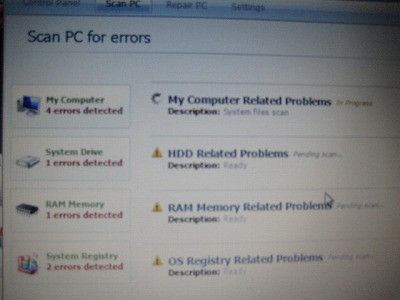
�E�E�E�f�f��G���[������ɂ́E�E�E�Ƃ����������łĂ���
���i��BUY�@NOW�̃{�^�����B���炩�ɂ��₵���B
�����ł��B����S���g���C�̖ؔn�i�ȉ��g���C�j�̎d�Ɓi�U�f�f�j�B
���{�^����������w����ʂ��J���N���W�b�g���ϓ��̓��͂�������
����Ȃ��Ƃ����悤���̂Ȃ�A�p�X���[�h��l������
������ρI�I�I�I
�y����ⳁz
�@�@LAN�������̂͊�{�ł���B�����ĂˁB�w��OK
�uALT�v�{�uDEL�v�{�uCtrl�v �ɂ��^�X�N�}�l�[�W���̋N����
�ł��܂���B�i�܂肱�̂������E�B���h�E�͏����Ȃ��̂ł��B
�E���×�Ȃ�ă_�~�[�B�Ȃ��Ȃ��苭���z�E�E�E�B�ނ����i�{��j�j
�A�@���Ⴀ�d�����Ȃ��̂ŋ����I�����܂��B�i�d���{�^���������j
�@�����ēd���{�^���������Ă��炷���uF8�v�{�^���������܂��B
�v�̓Z�[�t���[�h�ŋN�������ł��B
����Ȃ�g���C�������ł��܂���B�����i�{������j�B
�B�@���ɃR�}���h����V�X�e���\�����[�e�B���e�B��ʂ��N���B
�Ȃ�̂�������킩��܂����ˁH
�X�^�[�g���j���[����@�t�@�C�������w�肵�Ď��s��I���B
cmd�Ɠ��́B
����ƃR�}���h��ʂ��J���̂ł��̂܂�
msconfig �Ɠ��͂��܂��B
����Ɛ�ɋL�����V�X�e���\�����[�e�B���e�B��ʂ��J���܂��B
PC�̃��@�[�W�����ɂ���ĈႢ�܂������̉�ʂ���
�V�X�e���̕������N���b�N�B
�R���s���[�^���ȑO�̏�Ԃɕ����i�܂芴�������O�̓���I���j��
�I���B
 ���������猻���_�܂ł̃t�@�C���͂�����߂Ă��������ˁB
���������猻���_�܂ł̃t�@�C���͂�����߂Ă��������ˁB
�҂��ƂP�O�����x�iPC�̎g�p��Ԃɂ���ĈقȂ邩���j
��������O�̏�Ԃɂ��ǂ�܂��B�i����I�j
�����[���I


���ꂾ���Ńg���C�̋��Ђ͏I���Ȃ������B
�ȑO�g���Ă��t�@�C�����Ȃ��I�H
�Ȃ�Ɓ[�I�g���C�̖�Y�t�@�C�����B���t�@�C���ɐݒ肵�Ă�B
�C�@�����͗�ÂɁ@�R���g���[���p�l������t�H���_�I�v�V������
�����Ă��ׂẴt�@�C���ƃt�H���_��\������Ƀ`�F�b�N�����܂��B
����ƁA�����g���Ă����t�@�C�����������Ō����܂��̂ł�����
�I�����ĉE�N���b�N�A�v���p�e�B��I�сA���i�̉B���t�@�C����
�{�b�N�X����`�F�b�N���͂����܂��B
����ł����ʂ�t�@�C�����{���ł��܂��B
�D�@���ׂĂ̍�Ƃ��ς�ēx�@�t�H���_�I�v�V��������
�B���t�@�C���y�щB���t�H���_��\�����Ȃ��Ƀ`�F�b�N��
����Ȃ����܂��B�i����đ厖�ȃV�X�e���t�@�C������������
���Ȃ����߂ɂ��j
�ȏ�@�I�y�����I
�����͂킪�g�B������ƃZ�L�����e�B�ɂ��Ă̒m����g�ɂ��܂��傤�B
����̂��q�l�����҂����Ă���܂��B
�A�f���[♩

�l�C�u���O�����L���O��


����̂��q�l�́E�E�E�T�C�g���{�����Ƀg���C�̖ؔn�Ɋ�������܂����B
���ʂ�HP���{�����邾���ŃE�B���X�Ɋ�������Ȃ�Ă���Ȃ������ł��ˁB
�Ƃ����킯�ŁA���@����L�Ɏc���܂��B
�y�Ǐ�z
HP���{���������Ȃ��_�E�����܂��B
�����ċN������ƁE�E�E
�Y�t�ʐ^�̂悤�ɃE�B���h�E���ǂ�ǂ�|�b�v�A�b�v���Ă����܂��B

����ɂ����Ȃ�Scan�@PC�@�Ƃ����E�B���h�E���łĂ��ăp�\�R����
�f�f��ʂ݂����Ȃ̂��łĂ��܂��B
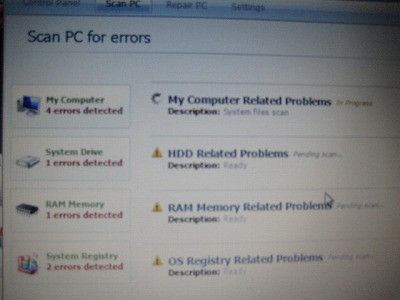
�E�E�E�f�f��G���[������ɂ́E�E�E�Ƃ����������łĂ���
���i��BUY�@NOW�̃{�^�����B���炩�ɂ��₵���B
�����ł��B����S���g���C�̖ؔn�i�ȉ��g���C�j�̎d�Ɓi�U�f�f�j�B
���{�^����������w����ʂ��J���N���W�b�g���ϓ��̓��͂�������
����Ȃ��Ƃ����悤���̂Ȃ�A�p�X���[�h��l������
������ρI�I�I�I
�y����ⳁz
�@�@LAN�������̂͊�{�ł���B�����ĂˁB�w��OK
�uALT�v�{�uDEL�v�{�uCtrl�v �ɂ��^�X�N�}�l�[�W���̋N����
�ł��܂���B�i�܂肱�̂������E�B���h�E�͏����Ȃ��̂ł��B
�E���×�Ȃ�ă_�~�[�B�Ȃ��Ȃ��苭���z�E�E�E�B�ނ����i�{��j�j
�A�@���Ⴀ�d�����Ȃ��̂ŋ����I�����܂��B�i�d���{�^���������j
�@�����ēd���{�^���������Ă��炷���uF8�v�{�^���������܂��B
�v�̓Z�[�t���[�h�ŋN�������ł��B
����Ȃ�g���C�������ł��܂���B�����i�{������j�B
�B�@���ɃR�}���h����V�X�e���\�����[�e�B���e�B��ʂ��N���B
�Ȃ�̂�������킩��܂����ˁH
�X�^�[�g���j���[����@�t�@�C�������w�肵�Ď��s��I���B
cmd�Ɠ��́B
����ƃR�}���h��ʂ��J���̂ł��̂܂�
msconfig �Ɠ��͂��܂��B
����Ɛ�ɋL�����V�X�e���\�����[�e�B���e�B��ʂ��J���܂��B
PC�̃��@�[�W�����ɂ���ĈႢ�܂������̉�ʂ���
�V�X�e���̕������N���b�N�B
�R���s���[�^���ȑO�̏�Ԃɕ����i�܂芴�������O�̓���I���j��
�I���B

�҂��ƂP�O�����x�iPC�̎g�p��Ԃɂ���ĈقȂ邩���j
��������O�̏�Ԃɂ��ǂ�܂��B�i����I�j
�����[���I
���ꂾ���Ńg���C�̋��Ђ͏I���Ȃ������B
�ȑO�g���Ă��t�@�C�����Ȃ��I�H
�Ȃ�Ɓ[�I�g���C�̖�Y�t�@�C�����B���t�@�C���ɐݒ肵�Ă�B
�C�@�����͗�ÂɁ@�R���g���[���p�l������t�H���_�I�v�V������
�����Ă��ׂẴt�@�C���ƃt�H���_��\������Ƀ`�F�b�N�����܂��B
����ƁA�����g���Ă����t�@�C�����������Ō����܂��̂ł�����
�I�����ĉE�N���b�N�A�v���p�e�B��I�сA���i�̉B���t�@�C����
�{�b�N�X����`�F�b�N���͂����܂��B
����ł����ʂ�t�@�C�����{���ł��܂��B
�D�@���ׂĂ̍�Ƃ��ς�ēx�@�t�H���_�I�v�V��������
�B���t�@�C���y�щB���t�H���_��\�����Ȃ��Ƀ`�F�b�N��
����Ȃ����܂��B�i����đ厖�ȃV�X�e���t�@�C������������
���Ȃ����߂ɂ��j
�ȏ�@�I�y�����I
�����͂킪�g�B������ƃZ�L�����e�B�ɂ��Ă̒m����g�ɂ��܂��傤�B
����̂��q�l�����҂����Ă���܂��B
�A�f���[♩

�l�C�u���O�����L���O��
�y���̃J�e�S���[�̍ŐV�L���z
-
no image
-
no image






